Как подключить компьютер к компьютеру? Как соединить 2 компьютера в сеть? Как подключить второй компьютер к Интернету? Эти вопросы порой заводят начинающего пользователя в тупик и построение домашней сети начинает казаться глобальной проблемой. Обычно ситуация складывается следующим образом: в семье есть один компьютер, который подключал к Интернету сотрудник провайдера. Со временем приобретается второй комп или ноутбук и возникает необходимость настроить локальную сеть, а вызывать специалиста нет желания либо финансовой возможности. На самом деле вся работа займет немного времени и с подключением второго компьютера к Интернету может справиться любой — было бы желание.
Вне зависимости от того, по какой схеме Вы будете подключать второй компьютер, Вам будет нужен сетевой кабель — патчкорд. Его можно купить готовый или сделать самостоятельно, прочитав статью: Как сделать патч-корд. А вот какой он нужен — прямой или обратный — уже зависит от выбранного варианта.
1 вариант. Самый простой.
У Вас есть уже настроенный маршрутизатор(роутер) или АДСЛ-модем в режиме маршрутизатора, имеющий 4 LAN-порта. В этом случае вам нужен обычный «прямой» патч-корд, которым вы соединяете один из разъёмов роутера и сетевую плату компьютера:
Если на роутере настроен DHCP — вообще отлично — IP-адрес второй компьютер подцепит самостоятельно. Если же адреса статические, то прописываете адрес на 1 больше чем на уже подключенном компьютере. Если у вас возникают затруднения определением IP-адреса — прочтите статью про IP-адрес.
Замечание 1: Если Ваш ADSL-модем не имеет встроенного коммутатора с 4-мя LAN-портами, то придётся покупать свитч. Свитч или сетевой коммутатор — это устройство, предназначенное для соединения нескольких узлов компьютерной сети в пределах одного или нескольких сегментов сети. Стоит он ~400-600 рублей. Схема подключения будет выглядет следующим образом:
Замечание 2: Если у Вас FTTB-подключение -кабель провайдера подключен напрямую в сетевую плату компьютера (либо Вы подключены через ADSL-модем в режиме прорачного моста — Bridge), то схема будет выглядеть следующим образом:
Обратите внимание, что в этом случае шлюз и DNS либо вообще не указывается (Ростелеком, ТТК, ДОМ.ру), либо все сетевые параметры присваиваются автоматически по DHCP (Билайн). Отмечу что данный вариант подключения второго компьютера очень неудобен, т.к. подключиться к провайдеру(поднять сессию) можно будет только с одного компьютера. Второму подключиться не даст биллинг провайдера. Поэтому в случае FTTB-подключения настоятельно рекомендуется покупать не свитч, а полноценный роутер.
2 вариант. Подключение с помощью встоенных в Windows сервисов.
Сначала рассмотрим случай, когда Ваш ADSL-модем настроен в режиме моста(bridge), либо Вы подключены по FTTB и кабель провайдера воткнут напрямую в Ваш компьютер. Для подключения второго компьютера Вам на помощь придёт служба Общего доступа подключения к Интернету — ICS.
Данный способ подходит в том случае, если у Вас нет маршрутизатора либо свитча, а подключить второй компьютер ну просто жизненно необходимо. Вам понадобится вторая сетевая карта на компьютере, подключенном к Интернету и «обратный» патчкорд.
Включаем общий доступ ICS:
Нажимаек кнопку Пуск > Панель управления > Сетевые подключения. Правой кнопкой мыши нажимаем по высокоскоростному подключению, к которому предоставляем доступ и выбираем вкладку «Дополнительно». Ставим галочку «Разрешить другим пользователям сети использовать подключение к Интернету данного компьютера».
Windows выдаст предупреждение что будет изменен IP-адрес сетевой платы к которой подключаем второй компьютер. Принимаем это во внимание и настраиваем сетевую плату на подключаемом компьютере. В итоге должна получиться вот такая схема:
Наглядно все операции по настройке ICS на Windows XP можно увидеть вот на этом видео:
ICS на Windows 7 настраивается вот таким образом:
1
Замечание 1: В случае подключения по FTTB схема будет выглядеть следующим образом:
Замечание 2: Если у Вас модем настроен в режим маршрутизатора(роутера), то для подключения второго компьютера к Интернету Вам необходимо настроить не ICS а Сетевой мост (Bridge).
Для этого нажимаем кнопку Пуск > Панель управления > Сетевые подключения. Мышью выделяем два сетевых подключения и щёлкаем на выделенном правой кнопкой. Выбираем пункт Подключение типа мост.
В итоге должно появится ещё одно соединение типа Сетевой мост. Ну а далее в свойствах протокола TCP\IP «Сетевого моста» и на втором компьютере прописываем ip-адреса, шлюз и днс-серверы.
Схема будет выглядеть следующим образом:



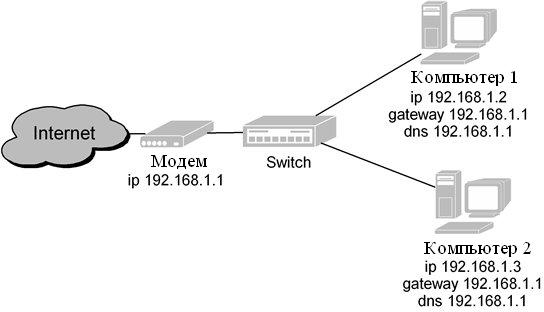
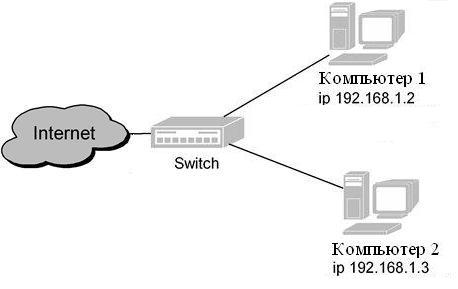



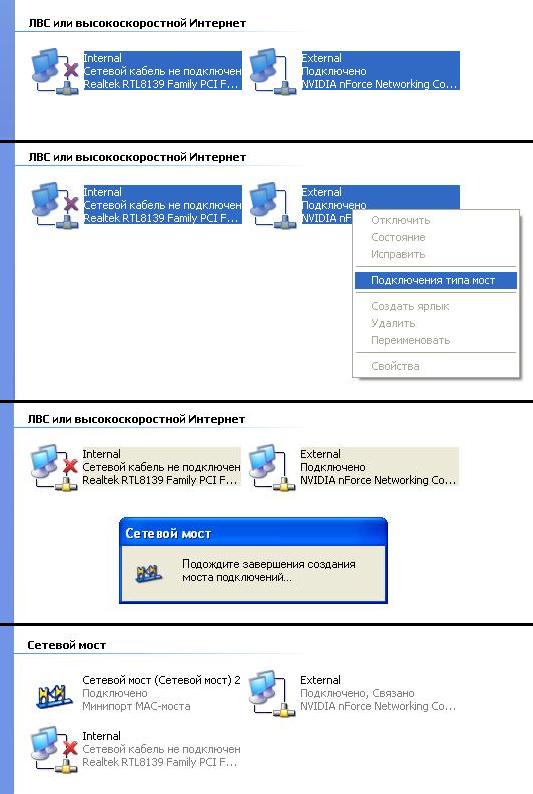
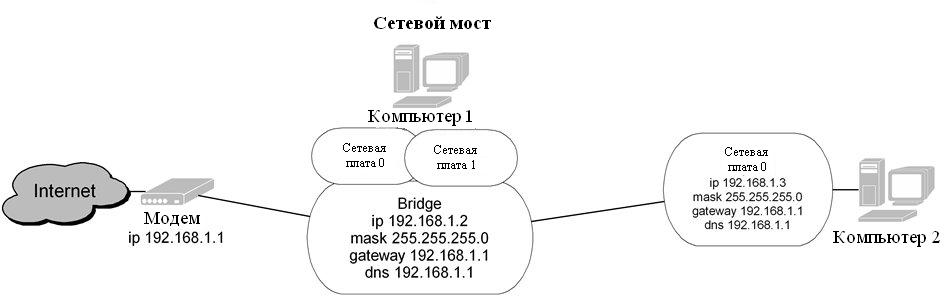
Прошу администрацию сайта со мной связаться по мылу
Спасибо за статью, удивлён качеством оформления- так держать!
после настройки подключения ноута к основному компьютеру не могу зайти в роутер, до того всё было отлично, может ли это означать что настройщик (точнее соседка) подключилась к моему линку и пользуется инетом , т.к. пароль скорее всего она видела, и что мне теперь делать, отключала, сбрасывала, толку нет никакого, не могу зайти в линк. Пожайлуйста,подскажите что делать!
Какой модели Ваш роутер? Если Вы его сбросили, то она на заводских настройках и должен быть доступен по 192.168.1.1 Почитайте эту статью: http://nastroisam.ru/kak-zajti-po-192-168-1-1
Изумительно много искал и пробовал подключить 2 компа по схемам описанным ранее и всё напрасно тяжело новичку а у вас всё доступно и понятно огромный грузовик благодарности может быть у вас есть и другие интересные темы где их можно найти с уважением…
просьба подредактировать тему (конкретно интересует подключение ICS)указав будет ли работать 2 РС при выключенном 1 соответственно желательно жирными
буквами))) т.к. действительно «времянка» на постоянку мало кого устроит и придется покупать свич-несмотря на то что провайдер предоставляет возможность использовать до 4 подключений одновременно на 1 линии оптоволокна.
p.s. спасибо за полезную информацию
спасибо, много интересного
может не по теме, но у меня проблема такая: комп подключен к инету через ADSL модем с WIFI, работает все хорошо, но не как не могу подключится к инету через WIFI с помощью ноута или смартфона, приборы видят сеть, подключаются, но результата ноль, даже страницы не открываются. все прописал как у вас по темам расписано, может я что то не понял. Спасибо
Попробуйте отключить шифрование вообще и ввести на ноуте ip-адреса вручную.
спасибо, но ничего нового, подключился, но движения нет
Даже шлюз не пингуется?
сейчас ноута нет под рукой, пытаюсь войти с помощью андроида
пишет:
сигнал 100%
скорость 18 Mbps
ip adress 192.168.1.5
защита wep
но открыть страницы не может
надо попробовать пропинговать 192.168.1.1
обмен пакетами с 192.168.1.1 по 32 байт
отправлено 4, потерь 0
Отлично, значит с ноута модем видно. Попробуйте теперь на ноуте прописать IP например 192.168.1.250 маска 255.255.255.0 шлюз 192.168.1.1 и днс1 192.168.1.1, днс2 8.8.8.8
Спасибо за советы, но никаких изменений, не знаю, что может быть
Ну если учесть что роутер у Вас доступен и пингуется то зайти на него по http://192.168.1.1 должно получиться. А в настройках надо попробовать отключить шифрование и включить dhcp-сервер.
У меня всё получилось,модем-свитч+2 компа.Теперь меня интересует как сделать что компы работали независимо друг от друга
Надо модем перенастроить в режим роутера и сессию поднимать с модема.
Кто подскажет, как установить 2ой комп в ноутбуке?
Заранее благодарю!
Воспользуйтесь виртуальной машиной, например virtual box.